
Het wifi-thuisnetwerk heeft meestal een standaardwachtwoord, is het meestal erg sterk om het binnendringen van een indringer te voorkomen. Velen hebben de neiging om het te veranderen om het te onthouden, omdat het het beste is om het op apparaten thuis te gebruiken, en vooral bij het invoeren ervan.
Een van de vele mogelijkheden die het ons geeft de mobiele telefoon is om het wifi-wachtwoord op Android te vinden, gewoon door de verbinding op te slaan. Hiervoor is niet meer nodig dan de terminal zelf, hoewel er veel applicaties beschikbaar zijn die deze informatie kunnen onthullen.
Verbonden zijn met een wifi-netwerk

We zijn meestal verbonden met een wifi-netwerk, zeker als we thuis zijn, is het een stabiele verbinding en is het batterijverbruik lager dan verbonden zijn met een 4G/5G-verbinding. Daarnaast is de downloadsnelheid meestal hoger, een belangrijke factor bij het installeren van apps of het updaten van het toestel.
Om er verbinding mee te maken, hebben we het wachtwoord nodig, ofwel van ons, ofwel als u naar het huis van een familielid of bekende persoon gaat. Om dit te doen, is het het beste om het wifi-wachtwoord op te slaan zodat u niet hetzelfde hoeft in te voeren wanneer u verbinding wilt maken met die verbinding, hoewel dit standaard wordt gedaan, om automatisch te worden opgeslagen.
Het wordt meestal aanbevolen om geen verbinding te maken met openbare Wi-Fi-netwerken, met name om de veiligheid van mobiele informatie te waarborgen, aangezien deze doorgaans niet veilig zijn. Dit netwerk verzamelt meestal informatie, hiervoor en voor andere zaken kun je het beste verbonden blijven met het mobiele netwerk van je provider, het is aan te raden als je hebt besloten om bijvoorbeeld verbinding te maken met een wifi in een winkelcentrum, helemaal niet veilig op elk moment.
Wi-Fi-wachtwoord bekijken zonder root te zijn
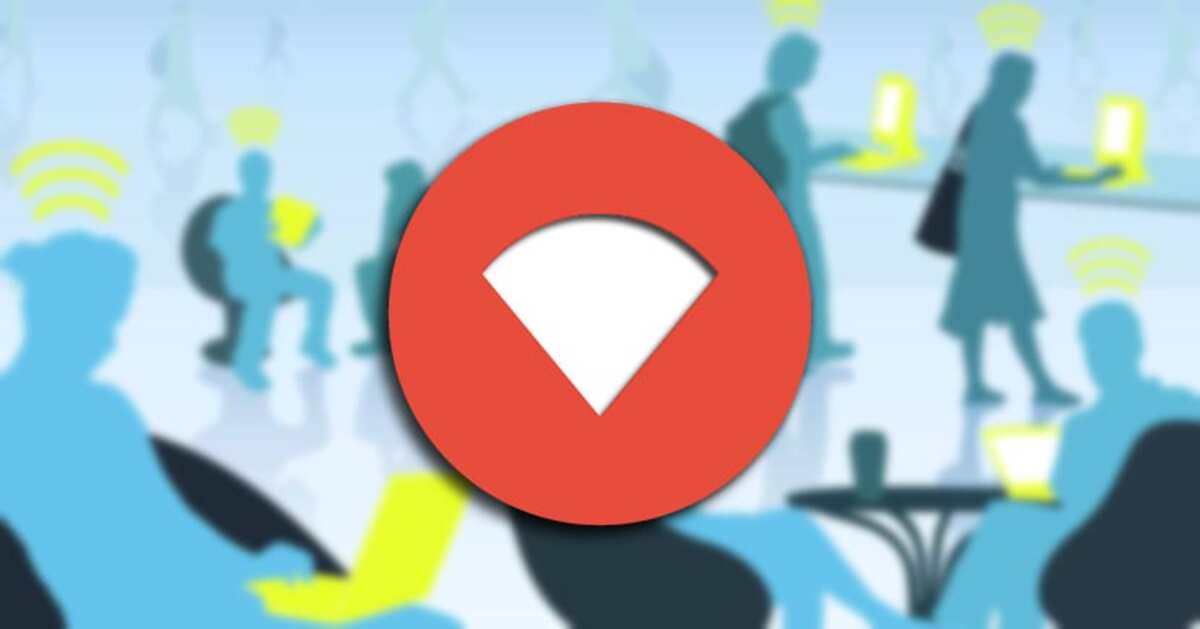
Gebruikers van Vanaf Android-versie 10 kunnen opgeslagen wifi-wachtwoorden worden weergegeven zonder root te hoeven zijn. Hiervoor volstaat het om het wifi-netwerk te delen via een QR-code, in de code staat volledige informatie, ook het wachtwoord en andere belangrijke gegevens.
De code kan met elke telefoon worden gescand, of de jouwe om het wachtwoord en de informatie te krijgen, maar ook om te delen met andere gebruikers. Het is ideaal als je het wilt doorgeven zonder de router te hoeven betreden, voer de toegangsgegevens in en geef het wachtwoord op, of het nu gemakkelijk is of niet.
Het is een proces dat op de volgende manier wordt gedaan, Het zal veranderen afhankelijk van de fabrikant, aangezien sommige merken standaard een applicatie hebben die als QR-lezer fungeert:
- Toegang tot de instellingen van uw mobiele apparaat
- Zoek binnen Instellingen de wifi-verbinding en voer de verbinding in waarmee u bent verbonden
- Als u op de afbeelding klikt, wordt de QR bovenaan weergegeven gegenereerd vanuit uw automatische verbinding, met alle informatie, status, signaalsterkte, verbindingssnelheid, frequentie en type codering
- Hier is er de mogelijkheid om de QR-code rechtstreeks te delen door de afbeelding op een eenvoudige manier te verzenden, hoewel u deze ook op het scherm kunt laten zien en de camerasensor kunt gebruiken om de sleutel te verkrijgen
- Als je geen applicatie hebt die de QR-code leest, heb je in de Play Store apps als QR-codelezer en bars, QR-scanner, QR Droid en nog veel meer gratis
Zie het wachtwoord als root

Mobiele telefoons slaan meestal alle informatie van de wifi-netwerken op waarmee we tot nu toe verbinding hebben gemaakt, omdat het van vitaal belang is, zodat we het niet elke keer hoeven te introduceren als we verbinding willen maken. Wachtwoorden worden meestal niet veilig bewaard, dus het is het beste om ze altijd bij de hand te hebben.
Het is mogelijk dat u deze moet onthouden, voor uzelf of om met iemand anders te delen, als rootgebruiker is het gemakkelijk om de verbinding te bewaren. Als je root bent, heb je toegang tot alle wachtwoorden, dus het is essentieel om te weten hoe u de sleutels kunt herstellen.
Toegang tot wachtwoorden brengt uw telefoon in gevaar, is beveiliging tegenwoordig een van de belangrijkste onderdelen van elk apparaat. U bent de beheerder van de terminal en heeft toegang tot alle opties die essentieel zijn als u de WiFi-sleutel wilt herstellen en nog veel meer.
Gebruik applicaties zoals WiFi Key Recovery, hiervoor moet je root toestemming geven als je de WiFi key wilt weten en nog veel meer. Als je eenmaal hersteld bent, kun je delen met degenen die dicht bij je staan naar uw omgeving, maar vergeet niet om het veilig te houden.
Bestandsverkenner als root gebruiken
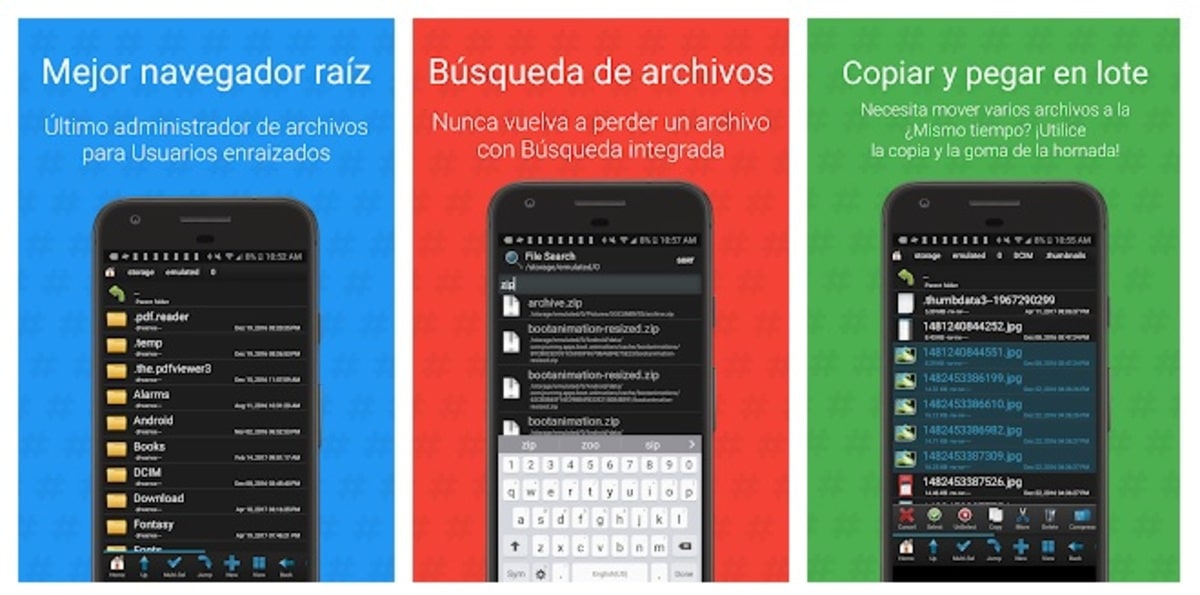
Een van de manieren om het wachtwoord te vinden is door een bestandsverkenner te gebruiken, hier moet je ook root zijn als je gemakkelijk wilt komen. Net als bij andere gelegenheden, is het essentieel om een applicatie te gebruiken om toegang te krijgen, in dit geval met behulp van de Root Browser, beschikbaar in de Google Store.
Zodra u "Root Browser" hebt geïnstalleerd, opent u de browser en vindt u het pad data / misc / wifi. Het bestand dat u specifiek zoekt is wpa.supplicant.conf. Open nu hetzelfde met een editor om de inhoud te zien, de sleutel krijgen en daarmee de sleutel kunnen gebruiken, voor jezelf of om te delen met familie en vrienden.
Maak een back-up van uw netwerken

Ten slotte is een van de belangrijkste manieren om te voorkomen dat u naar de sleutels van wifi-netwerken moet zoeken, het maken van een back-up van alle. Dit zorgt ervoor dat de gebruiker ze aan de andere kant kan herstellen wanneer u maar wilt, gewoon door toegang te krijgen tot de gemaakte back-up.
Het maken van de WiFi-back-up gebeurt met dezelfde mobiele, niet nodig om een applicatie in de opslag te downloaden zoals bij andere gelegenheden. Voer de volgende stappen uit om dit proces uit te voeren:
- Ga op je telefoon naar Instellingen
- Ga in Instellingen naar Systeem en vervolgens naar de optie "Back-up"
- Klik op "Apparaatinstellingen" en visualiseer dat het ook de back-up van de wifi-verbinding maakt
- Bevestig dat de back-up rechtstreeks naar Google Drive gaat, vrije ruimte die je hebt met je Gmail-account